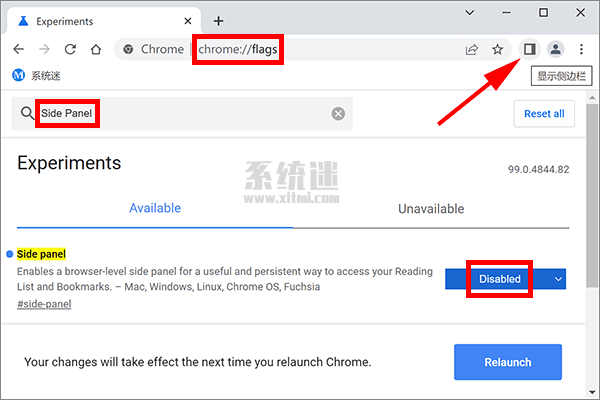谷歌浏览器显示侧边栏怎么关闭?chrome侧边栏按钮彻底隐藏 |
您所在的位置:网站首页 › chrome隐藏边框 › 谷歌浏览器显示侧边栏怎么关闭?chrome侧边栏按钮彻底隐藏 |
谷歌浏览器显示侧边栏怎么关闭?chrome侧边栏按钮彻底隐藏
|
最近,系统迷在使用Chrome时发现,右上角多了一个“显示侧边栏”按钮。点击该按钮,浏览器会展开一个右侧边栏,里面包含阅读清单和书签。简单来说,它就是方便用户添加阅读清单,以及查看书签的。 由于小编本人并没有使用侧边栏的习惯,感觉这个按钮,占位置碍眼。心里就想着,把右上角这个“显示侧边栏”按钮,给隐藏掉。考虑到其他小伙伴可能也会有类似需求,所以这次,我们就分享下隐藏方法。
(谷歌浏览器) 具体步骤如下:1、在谷歌浏览器地址栏,复制输入以下内容,按回车键访问。 chrome://flags/2、浏览器会进入实验功能界面,在顶部搜索框搜索Side Panel。 3、将该选项改为Disabled,重启Chrome后,按钮就消失了。 至于重新显示这个按钮,大家只要把Side Panel项,改为Enabled即可。值得一提的是,这是谷歌浏览器在v98版本中,添加并默认开启的功能。如果你刚好很喜欢用侧边栏操作,那有这个按钮,还是挺方便的。 |
【本文地址】
今日新闻 |
推荐新闻 |